[视频]如何利用ps修补工具去除logo
关于韭菜盒子如何利用ps修补工具去除logo,期待您的经验分享,我不知道说什么才好,除了谢谢
!
 tzyzxxdjzx 2018-06-07 10:23:17 25297人看过 分享经验到微博
tzyzxxdjzx 2018-06-07 10:23:17 25297人看过 分享经验到微博更新:2024-01-22 10:36:18头条经验
来自豆瓣网https://www.douban.com/的优秀用户tzyzxxdjzx,于2018-06-07在生活百科知识平台总结分享了一篇关于“如何利用ps修补工具去除logo逆转命运的1年”的经验,非常感谢tzyzxxdjzx的辛苦付出,他总结的解决技巧方法及常用办法如下:
 [图]2/6
[图]2/6 [图]3/6
[图]3/6 [图]4/6
[图]4/6 [图]5/6
[图]5/6 [图]6/6
[图]6/6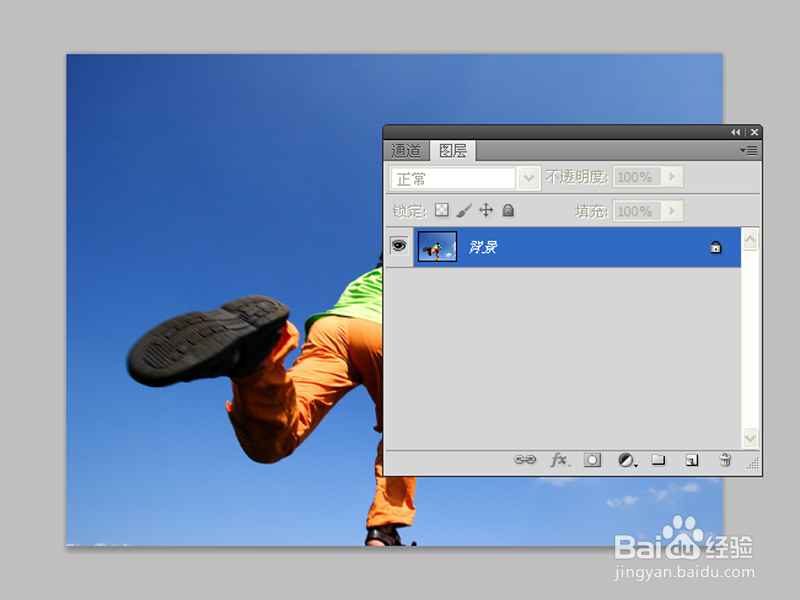 [图]
[图]
去除图片logo的方法多种多样,现在就分享一种利用ps修补工具去除logo的方法,同时分享操作步骤和截图,希望对你有所帮助。
工具/原料
Photoshop cs5方法/步骤
1/6分步阅读首先启动Photoshop cs5,打开一份带有logo素材图片。
 [图]2/6
[图]2/6执行ctrl+j复制得到图层1,选择工具箱里的修补工具。
 [图]3/6
[图]3/6工具栏的修补勾选源,按住鼠标左键在logo字样周围进行拖拽,绘制一个封闭的选区。
 [图]4/6
[图]4/6接着按住鼠标左键不放,将选区拖拽到希望换成的区域位置上。
 [图]5/6
[图]5/6松开鼠标左键查看效果,接着执行ctrl+d取消选区。
 [图]6/6
[图]6/6执行ctrl+e组合键合并图层,执行ctrl+s组合键将文件保存即可。
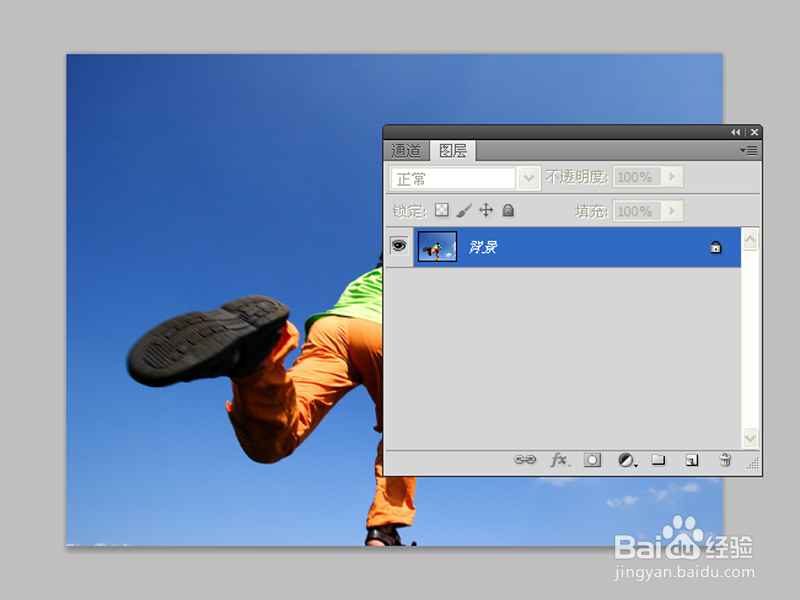 [图]
[图]编辑于2018-06-07,内容仅供参考并受版权保护
经验备注
我发现了这篇经验很有用:你也认同《如何利用ps修补工具去除logo》的经验分享有价值,就请和朋友们一起分享吧。另外,如何利用ps修补工具去除logo的经验内容仅供参考,如果您需解决具体问题(尤其法律、医学等领域),建议您详细咨询相关领域专业人士。经验知识实用生活指南-解决你所有的生活难题!未经许可,谢绝转载。本文网址:https://www.5058.cn/article/6c67b1d64c347e2787bb1ee4.html
手工/爱好经验推荐
- Q怎样更改华为手机的桌面壁纸?
- Q了解教你画lol英雄系列-简笔画无极剑圣易大...
- Q问大家怎样折爱心信封
- Q最近三阶魔方还原公式
- Q阐述新手养殖兰花上盆方法
- Q那些三阶魔方教程图解
- Q如果雪容融简笔画怎么画
- Q有多少可爱的冰墩墩简笔画画法
- Q有什么吉他基础教程入门知识,图文并茂简单易...
- Q怎么看怎样叠漂亮的千纸鹤
- Q有多少微信如何提现不扣手续费
- Q问一下蛋仔怎么画好看
- Q在哪里【折纸系类】百合花的折法
- Q经常教你看手纹识手相
- Q有办法天安城门图片简笔画有颜色
- Q假如五线谱入门基础教程
- Q我想零基础初学入门画漫画手绘教程教学习
- Q有什么斗罗大陆小舞怎么画
- Q哪儿教你画lol英雄系列-简笔画无极剑圣易大...
- Q哪的初学者怎么学吉他
- Q[视频]怎么看手机怎么改图片名称
- Q[视频]问一下本地组策略编辑器怎么打开
- Q怎么投屏到电视
- Q华为备忘录怎么开启速记功能
已有 84037 位经验达人注册
已帮助 248914 人解决了问题

